WooCommerce Plugin
Navodila za zagon plačilnega prehoda
Prepričajte se, da imate aktivirano storitev Besteron, brez aktiviranega računa in storitev ni mogoče testirati plačil
1. Prenesite trenutni vtičnik 1.4.5 – trenutno na voljo v angleščini (Podpora: WooCommerce različica 5 in novejša)
2. V primeru, da ste že uporabljali katero od starejših različic vtičnika Besteron WooCommerce, priporočamo, da v prvem koraku odstranite staro različico in iz FTP-ja izbrišete vse datoteke, ki ji pripadajo.
3. Namestite vtičnik v svojo spletno trgovino.
4. Pojdite na plugin WooCommerce → Settings → Payments.
5. Omogoči spletno plačilo Besteron Gateway in pojdite na nastavitve vtičnika → Manage.
6. Prijavite se v vmesnik odjemalca Besteron → Integracija in kopirajte CID podatke, plačilni ključ in API ključ
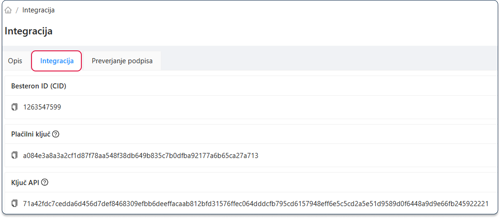
7. Vnesite CID, ključ plačila (KEY), ključ API.
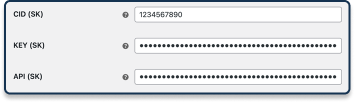
Oblika plačilnega prehoda
Spodnje nastavitve lahko uredite na zavihku Design.
Možnosti prikaza plačilnega prehoda
Na voljo imate dve možnosti prikaza plačilnega prehoda na vaši strani. Izberite možnost Credit Card Only.
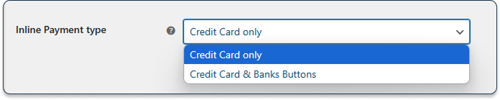
TIP: Na zavihku Design lahko uredite tudi Ime (Title) in Opis (Description) plačila, kot tudi logotip (= Payment Icon), ki bo prikazan kupcu med plačilom.
Nastavitve plačilnega prehoda
Naslednje nastavitve lahko uredite na zavihku Settings.
Nastavitev plačilnih metod
→ Označite potrditveno polje za plačilo s kartico = Enable credit card payment functionality (vključno z Apple Pay, Google Pay)
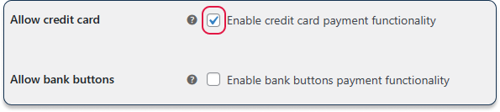
Nastavitev identifikatorja plačila v plačilnem prehodu
Številka naročila v Besteron je vaš identifikator, pod katerim najdete plačilo v uporabniškem vmesniku in tudi v izpiskih, ki jih prejmete iz Besteron za izplačana plačila. Privzeto bo kot številka naročila iz WooCommerce poslan ID naročila. Če uporabljate vtičnik za lastno številčenje naročil / spremembo številčenja, označite nastavitev VS type.
Označite tudi nastavitev Change OrderID. To zagotovi, da bo po plačilu kupec preusmerjen na pravi URL naslov.

Nastavitev veljavnosti – validity time
Določa, do kdaj lahko kupec izvede plačilo. Privzeta nastavitev je 1 ura – 3600 sekund. Za standardno spletno trgovino priporočamo, da nastavitev ostane nespremenjena. Če potrebujete krajši ali daljši čas, ga lahko spremenite. Čas se vnaša v sekundah; največ priporočamo 3 dni (259.200 s). Po poteku tega časa plačilo ni več mogoče izvesti in bo samodejno označeno s statusom Časovna omejitev potekla.

Preusmeritev na URL po neuspešnem plačilu
V polje Custom URL vnesite lasten URL naslov, na katerega bo plačilni prehod preusmeril kupca, če ne zaključi plačila. Če to polje ostane prazno, bo kupec preusmerjen na zahvalno stran s povzetkom naročila.

Nastavitev samodejne kontrole naročil
Vklop funkcije Order Auto Check zagotovi samodejno preverjanje stanja naročila. Preverjanje se ponovi vsakih 2 minuti. V nastavitvah lahko določite, kolikokrat naj se preverjanje največkrat ponovi.
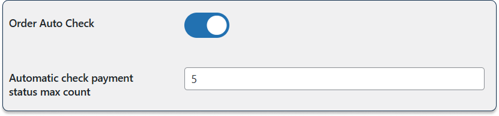
Če sistem zazna težavo (npr. neuspešno plačilo), se prikaže obvestilo z opozorilom, ki ga je mogoče razširiti za prikaz podrobnosti (vključno s številom že izvedenih preverjanj naročila).
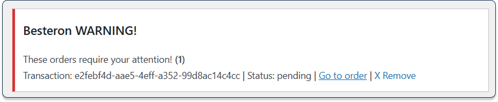
TIP: Funkcijo samodejnega preverjanja lahko v nastavitvah izklopite, vendar priporočamo, da jo pustite vključeno. Če funkcija ni aktivirana, sistem ne preverja samodejno stanja plačila. V primeru, da je plačilo izvedeno kasneje, se stanje v sistemu ne posodobi samodejno. Vendar pa je možno preverjanje opraviti ročno s klikom na Check Payment Status po odprtju konkretnega naročila.
Napredne nastavitve prehoda
Najdete jih na zavihku Advanced.
Če je aktivirana funkcija Change Default Order Status, se vtičnik Besteron samodejno poskuša spremeniti privzeto stanje naročila v WooCommerce, da lahko sproži plačilo.
V spodnje polje lahko dodate lastna stanja naročil, ki bodo upoštevana kot sprejemljiva za sprožitev plačila za kupca. Posamezna stanja ločite z vejico.
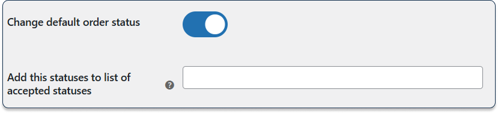
Vtičnik omogoča skritje plačilnega prehoda Besteron za izbrane jezikovne različice spletne trgovine. V polje Hide Besteron Gateway vnesite ISO kodo države (npr. SK, CZ), za katero se prehod kupcu ne bo prikazoval. Posamezne kode ločite z vejico.

Zadnje posodobitev 3. 6. 2025.





